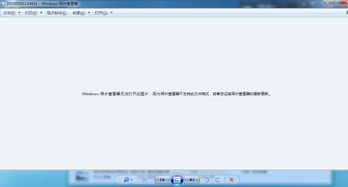Excel 表格函数 AVERAGEIF 的条件平均值计算方法是?
Excel表格函数AVERAGEIF的条件平均值计算方法
在日常的数据处理和分析中,Excel是一款功能强大且应用广泛的工具。其中,AVERAGEIF函数就像一把精准的手术刀,能帮助我们快速计算满足特定条件的数据的平均值。下面,我们就来详细了解一下它的使用方法。
函数基本介绍
AVERAGEIF函数的主要作用是根据指定的条件对若干单元格、区域或引用进行计算,并返回其平均值。其语法结构为AVERAGEIF(range, criteria, [average_range])。这里面,range表示要进行条件判断的单元格区域;criteria是判断的条件,它可以是数字、表达式、单元格引用或文本形式;而[average_range]则是可选参数,它指定了要计算平均值的实际单元格区域,如果省略,就会使用range作为计算平均值的区域。
计算方法举例
简单条件计算
假如你是一名老师,手里有一张学生成绩表,里面记录了每个学生的数学成绩。你想计算出成绩大于80分的学生的平均成绩。这时,你就可以使用AVERAGEIF函数。把成绩所在的单元格区域作为range,“>80”作为criteria,因为这里计算平均值的区域和判断条件的区域是同一个,所以[average_range]可以省略。在一个空白单元格中输入“=AVERAGEIF(成绩区域,">80")”,按下回车键,就能得到成绩大于80分的学生的平均成绩了。
文本条件计算
再比如,你是一家公司的销售主管,有一份销售数据表格,里面记录了不同地区的销售业绩。你想知道北京地区的平均销售业绩是多少。这时候,把地区所在的单元格区域设为range,“北京”作为criteria,销售业绩所在的单元格区域作为[average_range]。在空白单元格中输入“=AVERAGEIF(地区区域,"北京",销售业绩区域)”,这样就能快速算出北京地区的平均销售业绩。
表达式条件计算
还有一种情况,假设你在分析某商品的销售数据,想计算价格在100到200之间的商品的平均销量。可以把价格所在的单元格区域作为range,“>=100”和“<=200”组合成条件,销量所在的单元格区域作为[average_range]。虽然AVERAGEIF函数本身不能直接处理两个条件,但我们可以先筛选出满足“>=100”的数据,再在这个基础上筛选满足“<=200”的数据,分步骤计算。
注意事项
在使用AVERAGEIF函数时,要注意条件的设置一定要准确,尤其是涉及到文本条件时,要注意大小写和空格的影响。同时,如果[average_range]和range的大小和形状不一致,可能会导致计算结果出错。
总之,AVERAGEIF函数是Excel中一个非常实用的函数,掌握了它的条件平均值计算方法,能让我们在处理数据时更加高效、准确。希望大家在实际操作中多去尝试和运用,充分发挥它的作用。